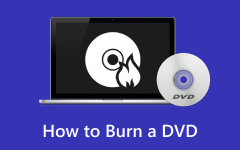Hvordan konvertere DVD til digital: Sjekk detaljerte veiledninger
Denne bloggen deler de mest effektive metodene for å konvertere DVD-er til digitale. Vi vil også introdusere mange nedlastbare programmer du kan bruke under konverteringsprosessen. Vi vil også tilby deres fordeler og ulemper for å gi deg mer innsikt i deres evner. Så hvis du lurer på hvordan du får all denne kunnskapen, les innlegget. Vi hjelper deg gjerne med å lære om konvertere DVDer til digitale.
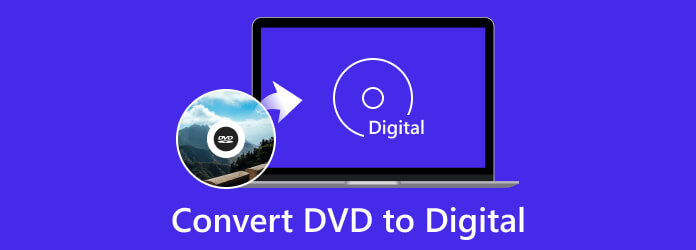
Del 1. Grunner til å konvertere DVDer til digitale
Det er mange grunner til at du trenger å konvertere DVD til digital. For å lære dem alle, les informasjonen nedenfor.
For fremtidig bevaring
Som vi ser, forsvinner DVD-er litt etter litt. Det er på grunn av ny teknologi som dukker opp rundt om i verden. Så noen ganger kan du ikke støte på filmer på DVDer et sted. Så hvis du vil bevare filmen fra DVDen din, er det best å konvertere den til digital. På denne måten kan du holde det tryggere enn før.
For å redusere bryet
Hvis du vil se filmer med vennene dine, er det vanskelig å ta med platen og DVD-spilleren. Dessuten er det vanskelig å bære dem. I så fall vil det være nyttig å konvertere den til digital. Du kan lagre filmen/videoen på enheten din, som en bærbar datamaskin, mobiltelefon og mer. Bortsett fra det vil det være praktisk for brukere å holde filmen i skylagring. De kan se filmer når som helst, hvor som helst og på hvilken som helst enhet.
Koster mindre
Du må også ha en DVD-spiller for å se en film fra din DVD. Men hvis du ikke har spilleren, må du kjøpe en på markedet. Den triste delen her er at noen spillere er dyre. Så hvis du vil spare penger, er den beste måten å konvertere DVD til digital. På denne måten trenger du ikke bruke mer penger.
Del 2. Hvordan konvertere DVD til digital
1. Tipard DVD Ripper
Det er enkelt å konvertere DVD-en til digital når du laster ned det perfekte verktøyet. For å oppnå ønsket resultat anbefaler vi at du bruker Tipard DVD Ripper. Vi er her for å veilede deg hvis du ikke er kjent med offline-programmet. Tipard DVD Ripper er et offline-verktøy tilgjengelig for Windows- og Mac-datamaskiner. Hovedfunksjonen er å konvertere DVDer til digitale i forskjellige formater. Programmet lar brukere konvertere DVDer til 500+ videoformater. Den inkluderer MP4, MPG, MKV, WMV, MOV, AVI, FLV og mer. Med disse støttede formatene kan du se at programmet er det rette verktøyet du leter etter. I tillegg er hovedgrensesnittet til programmet lett å forstå. Så du kan fortsatt bruke programmet hvis du ikke har noen ferdigheter i å konvertere DVDer. I tillegg til å konvertere, kan Tipard DVD Ripper også forbedre videoene dine ved hjelp av redigeringsfunksjoner. Den lar deg optimere videofargen og redusere støy, risting og mer. Du kan også lage en GIF hvis du vil. Derfor kan Tipard DVD Ripper gi alt du trenger for å få det endelige resultatet. Følg de enkle instruksjonene nedenfor for å vite hvordan du digitaliserer DVDer.
Trinn 1Først og fremst, last ned Tipard DVD Ripper på datamaskinen din. Du kan klikke på Last ned -knappen basert på operativsystemet du bruker. Fortsett deretter til installasjonsprosessen. Etter det åpner du programmet. Kontroller at du allerede har satt inn DVD-en.
Trinn 2Fra hovedgrensesnittet velger du Ripper menyen i det øvre grensesnittet. Gå deretter til midtgrensesnittet og klikk på I tillegg til skilt. Når datamaskinmappen vises, velg DVD-en du vil konvertere.
Trinn 3Deretter går du til Ripp alle til alternativet for å velge videoutgangsformatet du ønsker. Etter det kan du også endre videokvaliteten hvis du vil. Klikk på Ripp alle knappen nedenfor for å starte konverteringsprosessen for den siste prosessen.
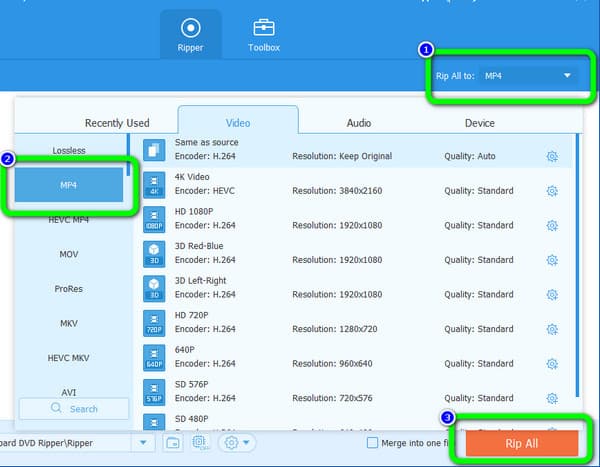
Pros:
- • Enkel å bruke, som passer for alle brukere.
- • Tilgjengelig på Windows og Mac.
- • Den støtter MP4, MKV, WMV, MOV, AVI og 500+ flere.
- • Den tilbyr redigeringsfunksjoner for videoforbedring.
Cons:
- • For å oppleve mer avanserte funksjoner, kjøp abonnementet.
2. VLC Media Player
En annen DVD-til-digital-omformer å bruke er VLC Media Player. Programmet er ikke bare pålitelig når det gjelder å spille av videoer. Du kan også gjøre DVD-ene dine til digitale med bare noen få trinn. I tillegg støtter VLC forskjellige videoformater som MP4, TS, WEBM og mer. Så hvis du vil konvertere DVD-ene dine, bør du vurdere å bruke dette offline-programmet. Dette verktøyet er imidlertid upålitelig hvis du vil redigere videoen først. Det er fordi programmet ikke tilbyr redigeringsfunksjoner for å forbedre videoer. Dessuten er grensesnittet komplisert, spesielt for nybegynnere. Det er fordi alternativene/funksjonene ikke er så synlige fra hovedgrensesnittet. Hvis du vil konvertere DVDer til digitale ved hjelp av VLC, bruk metoden nedenfor.
Trinn 1Last ned VLC på datamaskinen din. Etter å ha installert det, kjør programmet. Gå deretter til Media-delen og klikk på Konverter / lagre alternativet.
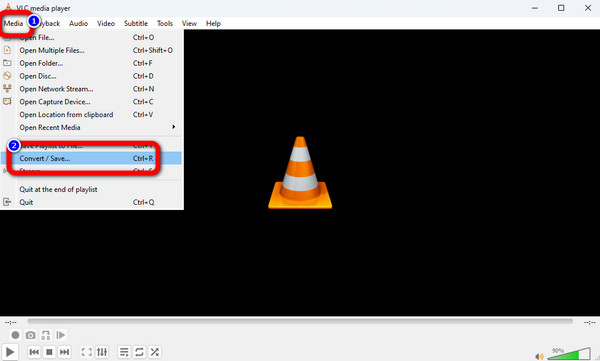
Trinn 2Deretter velger du Plate > DVD alternativ. Klikk deretter på Søk alternativet for å laste inn DVD-en og klikk på Konverter / lagre knapp.
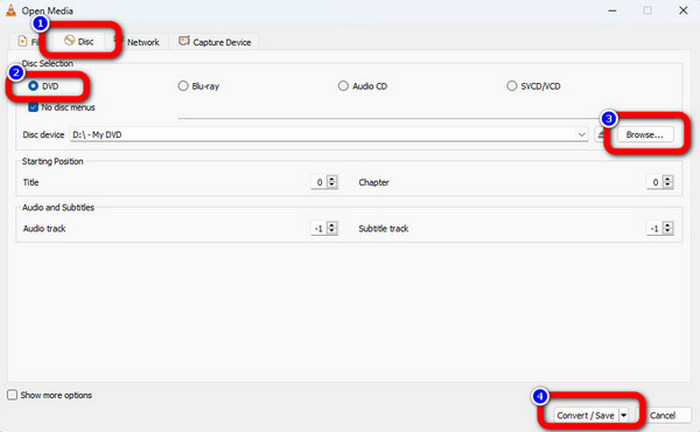
Trinn 3Velg ønsket format fra formatalternativet. Klikk deretter på Start mulighet for å starte konverteringsprosessen.
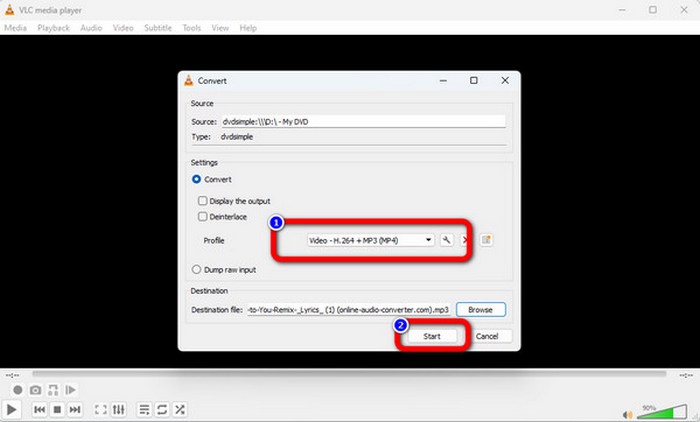
Pros:
- • Tilgjengelig for Mac og Windows.
- • Programmet er enkelt å laste ned.
- • Kan konvertere DVD og Blu-ray.
Cons:
- • De støttede formatene er begrenset.
- • Den tilbyr ikke redigeringsfunksjoner.
3. VideProc Converter
Den neste i rekken er VideoProc -omformer. Det er et av programmene som kan overføre DVD til digital. Med dette kan du oppleve å konvertere DVDer uten å støte på noen problemer. En annen ting, VideoProc Converter kan oppdage DVDen fra datamaskinen din automatisk. Så alt du trenger å gjøre er å sette inn platen, og verktøyet vil hjelpe deg med neste prosedyre. Bortsett fra det er programmet egnet på Mac og Windows, noe som gjør det praktisk for alle brukere. Den støtter til og med 370+ videoformater. Den inkluderer VOB, MP4, MKV, WMV og mer. Med disse egenskapene kan vi fortelle at VideoProc Converter er bemerkelsesverdig. Det har imidlertid også ulemper. VideoProc kan bruke for mye plass på datamaskinen din. Du må også kjøpe programmet for å nyte alle funksjonene. Sjekk veiledningen nedenfor for å overføre DVDer til digitale ved hjelp av VideoProc Converter.
Trinn 1Last ned VideoProc -omformer på din Mac eller Windows. Deretter, når installasjonsprosessen er fullført, kjør den på enheten din.
Trinn 2Etter at du har åpnet grensesnittet, klikker du på DVD alternativ. Deretter vil et annet grensesnitt vises på skjermen.
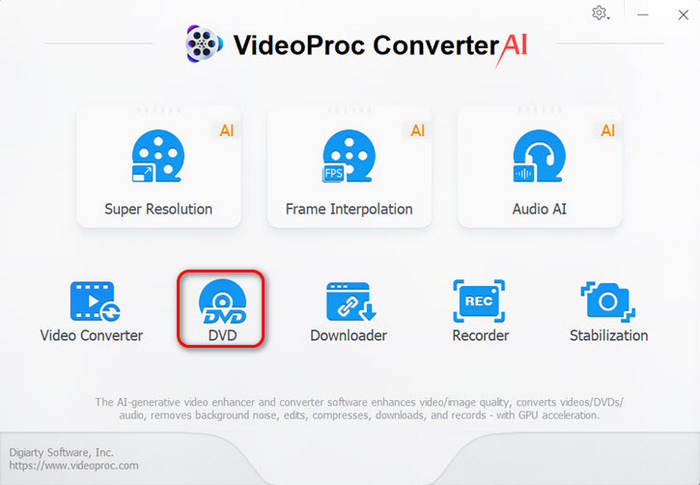
Trinn 3Klikk på + logg på midtgrensesnittet. Deretter vil datamaskinmappen vises på dataskjermen. Velg DVD-en du vil gjøre om til digital. Etterpå, gå til den nedre delen av grensesnittet for å velge formatet du ønsker for videoen.
Trinn 3Gå til grensesnittet i nedre høyre hjørne for den siste prosedyren og trykk på Kjør alternativ. Så, etter et øyeblikk, vil konverteringsprosessen starte.
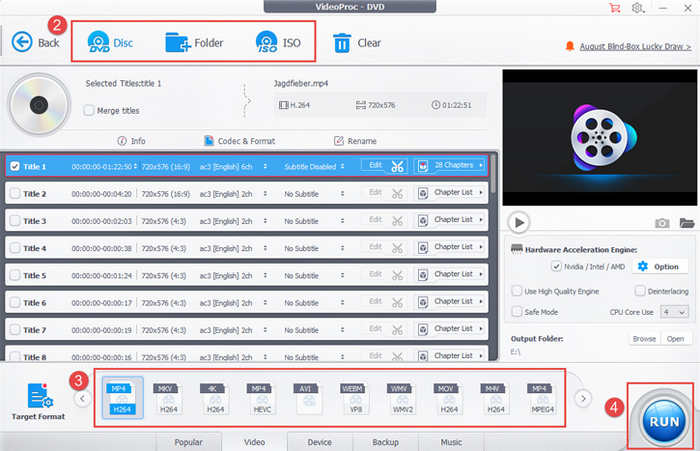
Pros:
- • Den har en rask konverteringshastighet.
- • Den kan konvertere 370+ formater som MOV, AVI, MP4, MKV og mer.
Cons:
- • Den bruker for mye plass.
- • Det er kostbart å kjøpe abonnementet.
4. MakeMKV
Et annet effektivt program for å konvertere DVDer til digitale er MakeMKV. Det er også blant verktøyene som tilbyr et intuitivt grensesnitt, som er bra for alle brukere. Den har også en rask konverteringsprosess som lar deg konvertere mange DVDer raskt. Nedlasting av programmet er også raskt, noe som gjør det praktisk for brukere. Imidlertid støtter programmet bare ett videoformat, som er MKV. Så hvis du vil konvertere DVDer til MP4, WMV, MOV og mer, er det umulig å bruke MakeMKV. Se instruksjonene nedenfor for å lære hvordan du konverterer DVD til digital.
Trinn 1Last ned MakeMKV på enheten din. Åpne deretter programmet for å se hovedgrensesnittet. Deretter velger du Fil-menyen og Åpne disk alternativet for å laste inn DVDen.
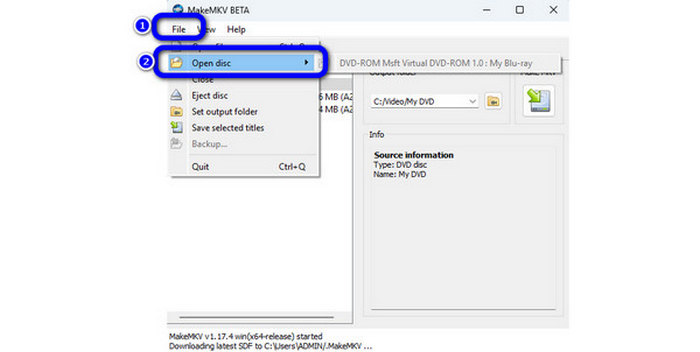
Trinn 2Gå til høyre grensesnitt for den siste prosessen og klikk på MakeMKV knapp. På denne måten kan du lagre DVDen din digitalt i MKV-format.
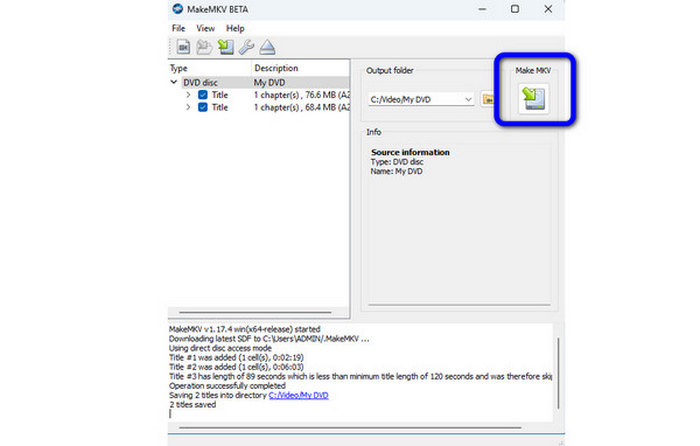
Pros:
- • Konverteringsprosessen er rask og enkel.
- • Enkel å laste ned.
- • Egnet for dyktige og ikke-profesjonelle brukere.
Cons:
- • Den støtter bare MKV-filformat.
- • Grensesnittet er for enkelt.
5. Forvandle DVD til digital gratis med MediaCoder
For noen mennesker er gratis metode den beste metoden. Det er programvare på markedsstøtte for å transformere DVD til digital kopi gratis, for eksempel MediaCoder. Det er velkjent at freeware har begrensninger. MediaCoder, for eksempel, ber brukerne å vise annonser for å utveksle gratis funksjoner. Hvis du ikke har noe imot det, kan du bruke den til å transformere DVD til digitale filer.

Slik konverterer du DVD til digitale filer
Åpne DVD på MediaCoder
Sett inn video DVD-en på datamaskinen og åpne MediaCoder. Fold ut ADD menyen øverst på vinduet og velg deretter Legg til spor å laste inn DVDen.
Velg Audio / Video Parameter
Gå til filet->innstillinger og endre Overstyr Fourcc av utgangsstrøm til XVID i videoalternativer. Etter at filmer er lastet, gå til lyd kategorien på bunnen og velg LAME MP3 in Encoder. tilbakestille Audio ID til 128 og hold LAME MP3 innstillinger mindre enn 192 kbps.
Velg DVD til Digitalformat
Finn til Video-fanen og tilbakestill Mote til Bitrate-Based. Sett bitrate som du ønsker. Jo høyere verdien av bitrate, desto større er den digitale filen som produseres. Velg et videoformat fra dannet liste, for eksempel MPEG4. Pass på at du har sjekket lyd eske.
Konverter DVD til digital
Naviger til øverste område av vinduet, klikk på Åpen knappen og sett et sted for å lagre filmene. trykk Start knappen for å aktivere transformasjonsprosessen.
Husk at MediaCoder bare virker når du har satt alle parametere riktig.
Gjør DVD til digital video gratis med iSquint
Når det gjelder Mac OS X, har Apple integrert mange nyttige funksjoner i forhåndsinstallerte verktøy. Diskverktøy, for eksempel, kan rippe DVD til ISO-bilder. Det har imidlertid ikke kapasitet til å slå DVD til digitale videoer. Så, du må bruke et tredjepartsverktøy, for eksempel iSquint.
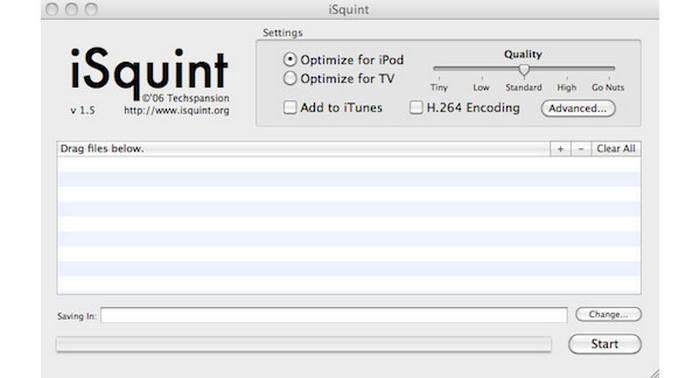
Slik konverterer du DVD til digitale videoer i Mac OS X
Start iSquint med DVD-film
Start iSquint på Mac-datamaskinen din og legg DVD-filmen til Apple-støttede DVD-stasjon.
Slå DVD til Digital video
Klikk på Legg til fil knapp med et plussikon for å laste inn DVD-innhold i denne DVD-en til digital video omformer. trykk Endring knappen og velg en mappe for å lagre de digitale videoene.
Endre den digitale parameteren
Ligger til Innstillinger-området på toppen av skjermen. Hvis du vil vise videoene på iPad eller Apple TV, kan du velge de tilsvarende optimaliseringsalternativene. Endre Kvalitet som du ønsker, ved å flytte skyveknappen. Hvis du er en avansert bruker, kan du gå til Avansert innstillingsskjermbildet og tilpass andre parametere.
Få ønsket fil for enheten
Hvis innstillingene er ferdige, klikk på Start knappen nederst til høyre for å begynne å konvertere DVD til digitale videoer. Mac-brukere kan bruke iSquint gratis, selv om utskriftskvaliteten ikke er perfekt.
Del 3. Vanlige spørsmål om Konvertering av DVDer til digitale
1. Konverterer Walmart fortsatt DVDer til digitale?
Ja det gjør de. Walmart tilbyr DVD-til-digitale tjenester på nettet som hjelper forbrukerne deres med å digitalisere DVDer. På denne måten slipper de å forlate hjemmet sitt.
2. Hva er den beste måten å lagre DVDer digitalt?
For å digitalisere DVDer anbefaler vi at du bruker Tipard DVD Ripper. Det kan hjelpe deg med å konvertere DVD-en til digital raskt. Det er fordi det tilbyr en 30 ganger raskere konverteringsprosess enn andre omformere. Den støtter også forskjellige formater, for eksempel MP4, MKV, WMV, MOV, AVI og mer.
3. Bør jeg digitalisere DVD-samlingen min?
I dag er det bedre å digitalisere DVD-samlingen din. Det er fordi vi ikke kan forvente hva som kan skje i fremtiden. Så hvis du ønsker å bevare filmene dine fra DVDer, ville det være best å overføre dem til digitalt.
4. Kan jeg konvertere Blu-ray til digitalt format?
Det er så enkelt! DVD Ripper kan hjelpe deg med å konvertere DVD til digital. Så Blu-ray Converter kan hjelpe deg med å konvertere Blu-ray til digitalt. Last ned og installer Tipard Blu-ray Converter. Start den og sett inn Blu-ray-plate. Klikk på Last inn plate for å laste inn Blu-ray-filmer. Velg målformat i profilmenyen. Etter at profilen er satt godt, klikker du på Konverter for å begynne å konvertere.
5. Er det noe kvalitetstap i DVD-ripping?
Det kommer an på hvilken konverteringsprogramvare du bruker. hvis du bruker noen online rippers eller gratis DVD rippers, vil det være noe kvalitetstap ved DVD-ripping. For å beholde den originale kvaliteten på DVD, kan Tipard DVD Ripper løse problemet. Med den er den rippede videokvaliteten ikke mindre enn kvaliteten på den originale videoen på DVD.
6. Hvordan kan jeg konvertere DVD til MP4-video?
OK, MP4 ville være det mest format folk velger som målformat. Her er detaljer om konvertere DVD til MP4. Installer og start Tipard DVD Ripper på datamaskinen. Sett inn en DVD-plate, og klikk deretter Last inn plate for å laste inn videoer. Velg MP4 i profilmenyen som målformat. Til slutt klikker du på Konverter for å konvertere DVD til MP4.
konklusjonen
Det er viktig å konvertere DVDer til digitale nå for tiden. Det er fordi det er en av de beste måtene å lagre og sikkerhetskopiere videoer på. I så fall kan du gi deg tid til å lese dette innlegget for å lære alt om digitalisering av DVD-ene dine. Også, hvis du vil ha en raskere omformer, bruk Tipard DVD Ripper. Den har en konverteringshastighet på 30x raskere sammenlignet med andre programmer.